Operation Manual
Table Of Contents
- Titel
- Inhaltsverzeichnis
- Symbole und Hervorhebungen
- 1 Sicherheitshinweise
- 2 FRITZ!WLAN USB Stick N in Kürze
- 3 WLAN-Verbindung herstellen mit Stick & Surf
- 4 WLAN-Verbindung manuell oder mit WPS herstellen
- 5 Computer direkt verbinden (Ad-hoc-Netzwerk)
- 6 Das Programm FRITZ!WLAN
- 7 Hilfe bei Fehlern
- 8 FRITZ!WLAN USB Stick deinstallieren
- 9 Wissenswertes: WLAN
- 10 Technische Daten
- 11 Kundenservice
- Rechtliches
- Stichwortverzeichnis
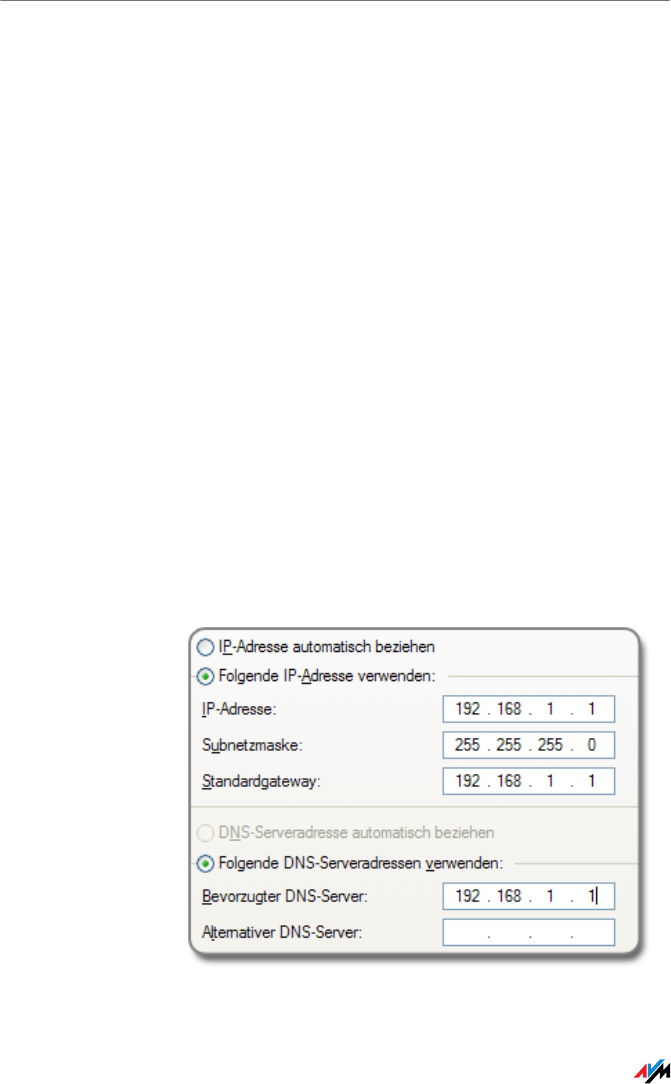
Ad-hoc-Netzwerk einrichten in Windows XP
23
Beteiligten Geräten IP-Adressen zuweisen
Windows XP stellt keinen DHCP-Server zur Verfügung, der den
Teilnehmern des Ad-hoc-Netzwerkes dynamische IP-Adressen
zuweisen kann. Sie müssen den beteiligten Geräten daher
feste IP-Adressen zuweisen.
1. Öffnen Sie die Eigenschaften der Netzwerkverbindung
„Drahtlose Netzwerkverbindung / FRITZ!WLAN USB
Stick“ (siehe Schritt 1 - 3 in „Neues Ad-hoc-Netzwerk
einrichten“).
2. Markieren Sie in der Liste der verwendeten Elemente das
Internetprotokoll (TCP/IP).
3. Klicken Sie auf die Schaltfläche „Eigenschaften“.
4. Aktivieren Sie die Option „Folgende IP-Adresse verwen-
den“.
5. Am Computer, der das Ad-hoc-Netzwerk anbietet, kön-
nen Sie zum Beispiel die IP-Adresse 192.168.1.1 und
die Subnetzmaske 255.255.255.0 vergeben.
An anderen Computern, die am Ad-hoc-Netzwerk teil-
nehmen, vergeben Sie dann IP-Adressen zwischen
192.168.1.2 und 192.168.1.9. Jede IP-Adresse darf nur
einmal vergeben werden.
IP-Einstellungen










